Tabla de contenido
Hace unos días, uno de nuestros clientes trajo su portátil Lenovo a nuestro servicio informático, para cambiar el disco duro dañado y posteriormente instalar Windows 10. Tras sustituir el disco y realizar una instalación limpia de Windows 10, me di cuenta de que la Lenovo Easy Camera no funcionaba en Skype, pero sí lo hacía perfectamente en la app Cámara que incluye Windows 10.

Después de aplicar muchas soluciones encontradas en la web sin éxito, finalmente encontré una manera de hacer que la Lenovo Easy Camera funcione con Skype.
Cómo solucionar: La cámara de Lenovo no funciona en Skype.
Es importante: Antes de continuar aplicando los métodos siguientes asegúrese de que su cámara está activada: para ello pulse la tecla F8 una vez (o Fn + F8 ) para activar la cámara. A continuación, abre Skype y comprueba si tu cámara es reconocida.
Método 1. Cambiar el controlador de Lenovo Easy Camera.Método 2. Desinstalar el software Lenovo Easy Camera.Método 3. Permitir que Skype Preview acceda a la cámara (Windows 10). Método 1. Cambiar el controlador de Lenovo Easy Camera.
El primer método, que finalmente me funcionó, fue reemplazar el controlador "Lenovo Easy Camera" por el " Dispositivo de vídeo USB "Conductor. Para hacer eso:
1. Abra la Gestión de Dispositivos. Para ello:
- Prensa " Windows ”
 + " R " para cargar el Ejecutar Escriba " devmgmt.msc " y pulse Entre en .
+ " R " para cargar el Ejecutar Escriba " devmgmt.msc " y pulse Entre en .

2. Haga clic con el botón derecho en Lenovo Easy Camera y elija Actualizar el software de los controladores .
3. Seleccione " Buscar software de controladores en mi ordenador ".

4. A continuación, seleccione " Permítame elegir de una lista de controladores de dispositivos en mi ordenador ".

5. Seleccione el Dispositivo de vídeo USB de la lista y, a continuación, pulse Siguiente .
6. Espere a que se complete la instalación.
7. Cerrar Administrador de dispositivos.
8. Inicia Skype y prueba tu cámara. Si el problema persiste, continúa con el siguiente método.
Método 2. Desinstalar Lenovo Easy Camera Software.
1. Abrir Programas y características en el panel de control. Para ello:
- Prensa " Windows ”
 + " R " para cargar el Ejecutar Escriba appwiz.cpl y pulse Entre en .
+ " R " para cargar el Ejecutar Escriba appwiz.cpl y pulse Entre en .
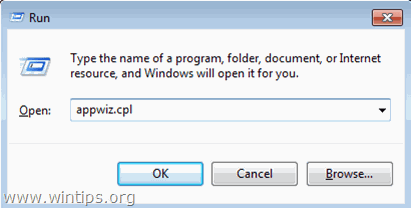
2. En la lista de programas, seleccione el Lenovo Easy Camera y haga clic en Desinstalar .
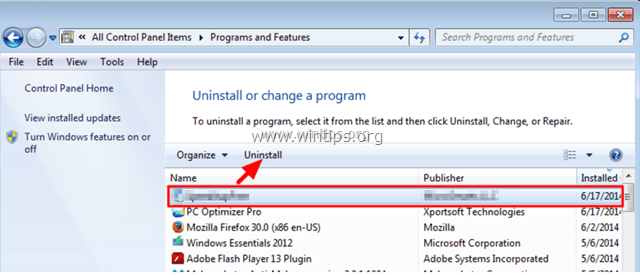
3. Reiniciar su ordenador.
4. Navegue a Lenovo PC Support y escriba su número de serie de Lenovo.
5. Encuentre y descargue el último controlador de Lenovo Easy Camera.
6. Instale el controlador de Lenovo Easy Camera.
7. Reiniciar su ordenador.
8. Tras el reinicio, abre Skype y comprueba si tu cámara es reconocida.
Método 3. Permitir que Skype Preview acceda a la cámara (Windows 10).
Si utiliza el Vista previa de Skype asegúrate de que las aplicaciones tienen permiso para acceder a tu cámara, desde los Ajustes de Privacidad. Para ello:
1. En el menú de Inicio, haga clic en el icono de Configuración.
2. Elija Privacidad .
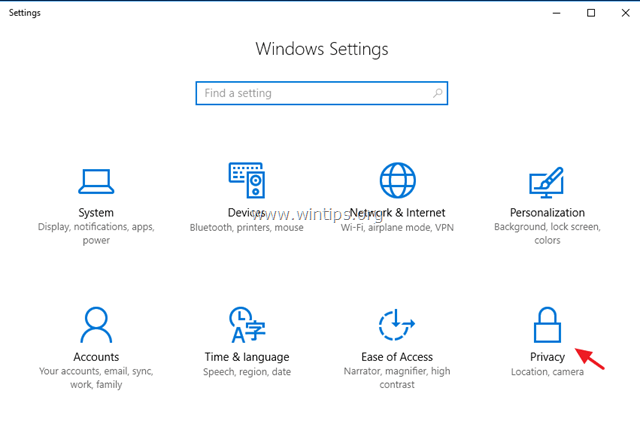
3. En la configuración de privacidad, seleccione Cámara en el panel de la izquierda y activar el Dejar que las aplicaciones usen mi cámara y el interruptor de vista previa de Skype.
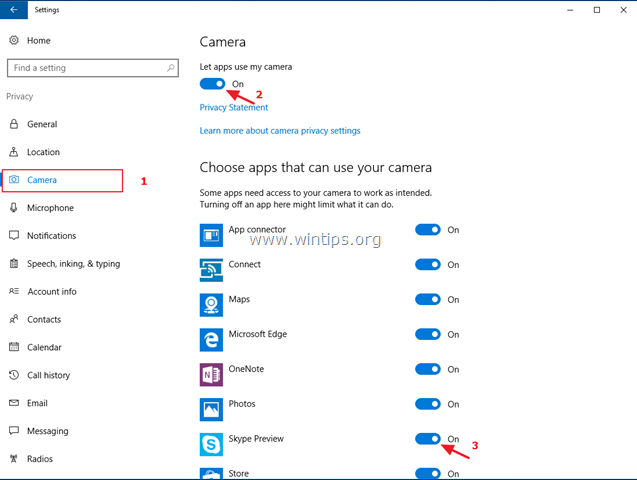
4. Abre Skype y comprueba si tu cámara es reconocida.
Otras cosas que puedes probar si tu cámara no se reconoce en Skype.
1. Descarga e instala una versión anterior de Skype.
2. Descarga e instala el programa de instalación completa de Skype.
Si esta guía te ha servido de ayuda, déjame un comentario sobre tu experiencia. Por favor, dale a "me gusta" y comparte esta guía para ayudar a otros.

andy dawis
El blog de un administrador de sistemas sobre Windows





